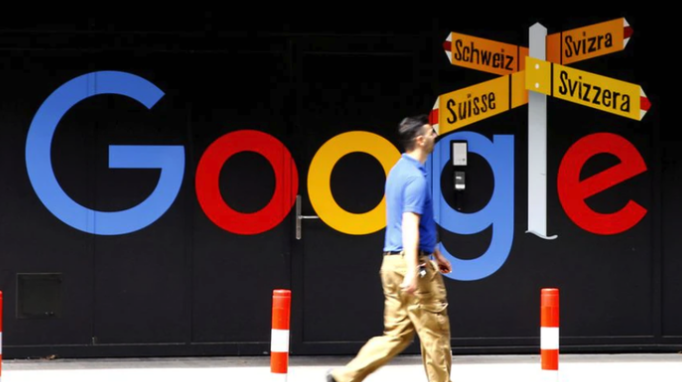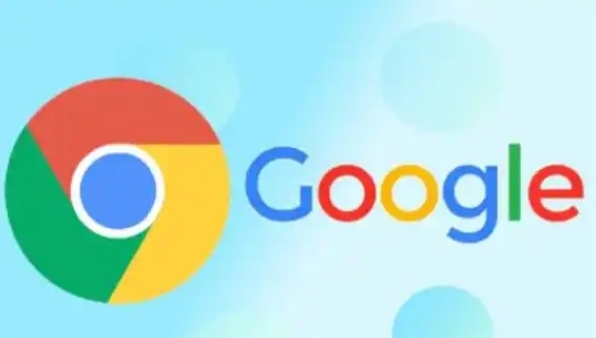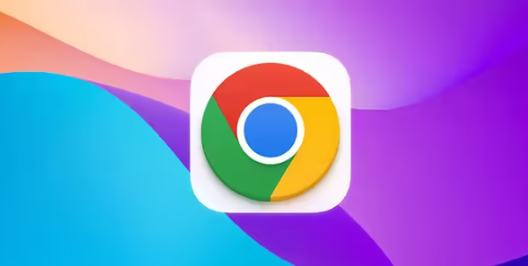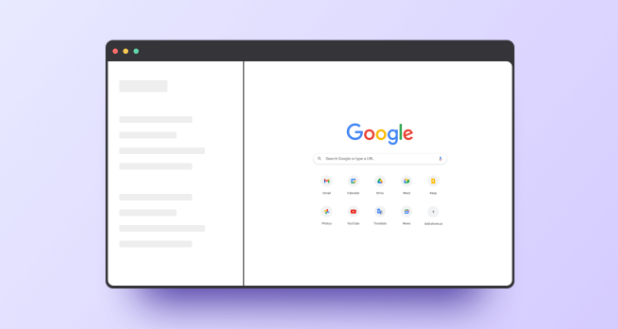详情介绍
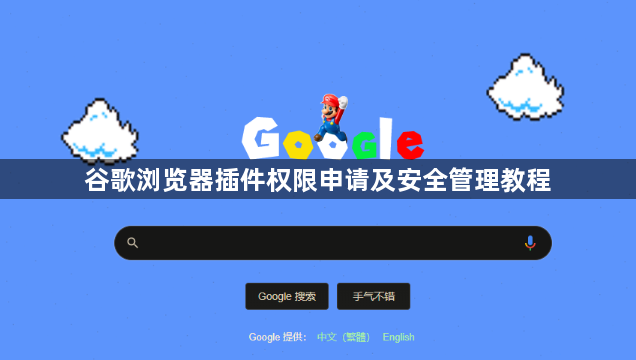
1. 进入扩展管理页面:在Chrome地址栏输入`chrome://extensions/`,或点击浏览器右上角的三个点图标,选择“扩展程序”。此页面用于查看已安装插件的权限和状态。
2. 查看插件权限详情:点击任意插件下方的“详情”按钮,可查看该插件申请的权限列表,例如访问浏览记录、修改网页内容、发送网络请求等。核对权限是否与插件功能相关,避免授予不必要的敏感权限。
3. 调整或移除非必要权限:若发现插件申请了过多权限,可在详情页取消勾选非核心功能所需的权限。例如,广告屏蔽插件通常不需要访问摄像头或麦克风的权限。调整后,插件可能提示需要重启以应用更改。
4. 通过开发者模式安装插件:对于未上架至Chrome应用商店的插件,需启用“开发者模式”。在扩展程序页面右上角打开此模式后,可加载本地插件文件(如`.crx`或解压后的文件夹)。此时系统会提示该插件来自未知来源,需手动确认风险并继续安装。
5. 验证权限申请的合理性:安装完成后,再次进入插件详情页,检查其实际申请的权限是否符合预期。若发现异常(如申请了未声明的权限),建议立即卸载并联系开发者确认安全性。
6. 优先从官方渠道安装:尽量从Chrome网上应用店安装插件,该平台对插件进行了一定的审核和筛选,相对更安全。避免从不明来源的网站下载插件,以防下载到恶意软件。
7. 关注插件评价和评论:安装前仔细查看插件的评价、评分和评论,了解其他用户的使用体验和反馈,判断插件的可靠性。
8. 定期审查已安装插件:定期打开“扩展程序”页面,检查已安装插件的权限和使用情况。对于长时间未使用或不再需要的插件,及时点击“移除”按钮将其卸载,减少潜在的安全风险。
9. 保持插件为最新版本:开发者会不断修复插件中的安全漏洞和问题,保持插件为最新版本可确保其安全性和稳定性。在“扩展程序”页面中,可自动或手动检查插件是否有可用更新,若有则及时进行更新操作。